WMV (Windows Media Video) er et komprimert videoformat utviklet av Microsoft for Internett-streaming. Den utmerkede komprimeringsevnen kan redusere DVD-innholdsfilstørrelsen samtidig som den gode audiovisuelle kvaliteten bevares. Ved å konvertere DVD til WMV-format kan du spille av og redigere DVD WMV-videoer på Windows OS-baserte enheter. Så her kommer spørsmålet, hva er den beste måten å konvertere DVD til WMV-filer? Du kan fortsette å lese for å få flere detaljer.
Del 1: Hvordan konvertere DVD til WMV
For å rippe og konvertere beskyttede og ubeskyttede DVDer til WMV, kan du ta en titt på AVAide DVD Ripper. DVD til WMV-ripperen er i stand til å fjerne DVD-kopibeskyttelse og trekke ut DVD-video- og lydinnhold uten å miste kvalitet. Du kan fortsatt få videoer på DVD-nivå etter konverteringen fra DVD til WMV.
- Konverter DVDer til WMV i batch med 30x hastighet og høy kvalitet.
- Fjern all DVD-kopibeskyttelse, inkludert regionkode, CSS, UOP, Sony ARccOS, APS, RCE, Disney X-project DRM.
- Trim, beskjær, slå sammen og komprimer alle deler av DVD-video til WMV-format.
- Legg til undertekster, lydspor og vannmerke til DVD til WMV-video.
Trinn 1Gratis nedlasting, installer og start DVD til WMV-ripperprogramvaren. Sett inn DVD-platen i datamaskinens DVD-stasjon. Klikk Last inn DVD etterfulgt av Last inn DVD-plate for å vise alle DVD-titler.

Steg 2Fra toppen Rip All to liste, sett WMV som utgangsvideoformat. Du kan justere videokvalitet og bildefrekvens basert på ditt behov.

Trinn 3Hvis du vil redigere en DVD til WMV-video, kan du klikke på Redigere ikon. I videoredigeringsvinduet kan du klippe, beskjære, slå sammen, trimme, rotere, snu, legge til vannmerke, bruke videoeffekter osv. Klikk OK for å bekrefte og lagre endringer.

Trinn 4Til slutt, klikk Ripp alle for å konvertere DVD til WMV på Windows 10/8/7 vellykket.

Del 2: Hvordan konvertere WMV til DVD
For å konvertere WMV til DVD-spillerformat, kan du bruke Windows DVD Maker. Vær oppmerksom på at Windows DVD Maker kun er kompatibel med Windows 7. Derfor, hvis du vil gratis konvertere WMV til DVD på Windows, må du velge andre DVD-brennere. WMV til DVD-brennehastigheten i Windows er lav. La oss nå se hvordan du brenner WMV til DVD med Windows DVD Maker.
Trinn 1Last inn den tomme DVD-platen. Åpne Windows DVD Maker-programvaren.
Steg 2Klikk Legg til bilder og video på DVD-en. Klikk deretter Legg til elementer for å importere WMV-videoer til en DVD.
Trinn 3Rediger DVD-tittelen. Du kan klikke Alternativer for å redigere WMV til DVD med sideforhold, brennerhastighet, avspillingsinnstillinger, etc.
Trinn 4Klikk Neste og velg hvilken DVD-menystil du vil ha. Du kan gjøre endringer og klikke Forhåndsvisning for å få den umiddelbare forhåndsvisningen.
Trinn 5Klikk Brenne for å begynne å konvertere WMV til DVD på Windows.
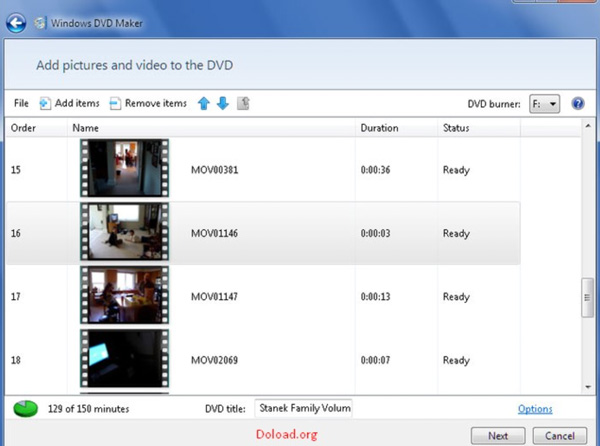
Del 3: Vanlige spørsmål om DVD til WMV
Hvorfor konvertere DVD til WMV?
WMV er ikke så populær som MP4, AVI, MKV og andre vanlige formater. Men du kan bruke WMV til å levere videoinnhold på alle Windows-enheter og -programmer. WMV er standard videoformat som støttes av Windows Movie Maker. Du kan se WMV-videoer på Windows- og Android-enheter. Den lille filstørrelsen og den gode videokvaliteten er også attraktive. Forresten, du kan konvertere DVD til WMA-format for å trekke ut DVD-lyd på Windows.
Kan du konvertere WMV til DVD online?
Nei. Det finnes ikke en slik online WMV til DVD-konverter. Du må bruke DVD-brennerprogramvare for å konvertere WMV til en oppstartbar DVD. Eller du kan konvertere WMV til VOB online.
Hvordan spiller jeg WMV-filer?
Etter DVD til WMV-konverteringen kan du spille av en WMV-fil med Windows Media Player, VLC Media Player, Kodi, etc. Men du kan ikke spille av WMV-filer med en DVD-spiller. Du må konvertere WMV til DVD-format for å løse problemet.
Hva gjør jeg hvis DVD-en min ikke gjenkjennes?
Sett inn andre DVD-er i den optiske diskstasjonen. Hvis DVD-stasjonen fortsatt ikke leser disse platene, må du bruke en ekstern DVD-stasjon i stedet. Her kan du kjøpe Asus ZenDrive U9M, LG BP60NB10, Pioneer BDR-XD07B, og mange andre eksterne optiske stasjoner for Windows 10/8/7 og Mac.
Det er alt for å konvertere DVD til WMV-filer på din Windows- og Mac-datamaskin. Du kan lage en digital kopi av DVD-platene dine i WMV-format. Sammenlignet med vanlige DVD-rippere kan du få 30 ganger raskere hastighet og tapsfri videokvalitet. Dermed kan du fortsatt se DVD-filmer på Windows uten å sette inn DVD-platen om og om igjen. Dessuten kan du også konvertere DVD til MPG eller lage ISO og mappe fra DVD for sikkerhetskopiering. Så du kan også klone DVD-ene dine med nye tomme plater.
Når det gjelder konverteringen fra WMV til DVD, kan du bruke Windows DVD Maker og annen Windows-brenningsprogramvare, som Ashampoo Burning Studio Free, BurnAware, osv. Gratis DVD-brennere har alltid en lav brennhastighet. Så du må være tålmodig for å fullføre hele WMV til DVD-brenneprosessen.
Er denne artikkelen nyttig? Hva mer vil du vite om DVD og WMV? Du kan gjerne kontakte via e-post eller legge igjen kommentarer nedenfor. Eventuelle forslag og spørsmål er velkomne.
Beste verktøy for å rippe og konvertere DVD-plater/mappe/ISO-bildefiler til forskjellige formater.



 Sikker nedlasting
Sikker nedlasting


